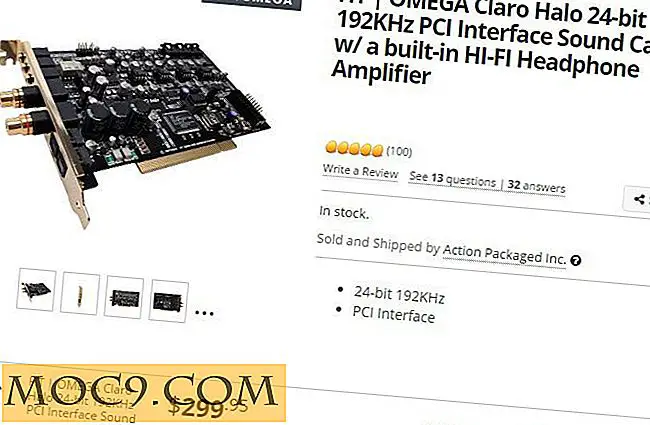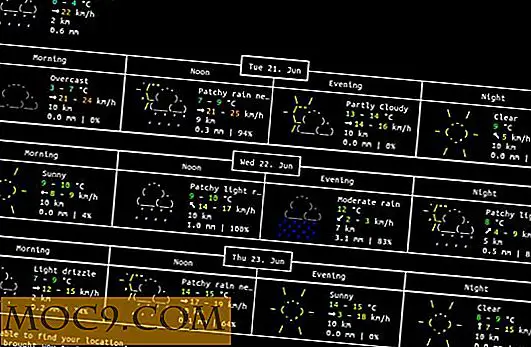So spielen Sie Musik von der Linux-Befehlszeile ab
Das Abspielen von Musik über die Befehlszeile ist nicht die richtige Option für alle. MPD ist eine Befehlszeilenoption für die Musikwiedergabe, die manuell konfiguriert werden muss. Manche Leute werden das lieben. Es wird andere verrückt machen. Es hängt alles davon ab, wie Sie Ihren Linux-PC bevorzugen.
MPD und NCMPCPP sind eine leichte Super-Combo für das Abspielen von Musik mit einer Menge feiner Steuerung direkt von der Kommandozeile aus (NCMPCPP ist ncurses-basiert, also technisch eine textbasierte Benutzeroberfläche).
MPD ist auch ein Dienst, auf den eine Vielzahl von anderen Programmen zugreifen kann, die Sie für einige coole Anpassungen verwenden können. Es ist auch über das Netzwerk zugänglich, sodass Sie es mit einem kompatiblen Client auf Ihrem Telefon steuern können. In diesem Tutorial sehen wir uns an, wie man Musik vom Linux-Terminal mit MPD und NCMPCPP abspielt.
Installieren Sie MPD und NCMPCPP
Beide Programme sind in den Repositorys der meisten Distributionen verfügbar. Wenn Sie auf Ubuntu sind, sind sie definitiv da. Installiere sie mit apt .
sudo apt installiert mpd ncmpcpp
Konfigurieren Sie MPD
Die Standard-MPD-Konfiguration finden Sie unter "/etc/mpd.conf". Sie können benutzerspezifische Konfigurationen erstellen, aber vorausgesetzt, dies ist ein Computer, den Sie allein besitzen, müssen Sie nicht wirklich. Editieren Sie einfach die Datei in Ihrem bevorzugten Editor mit sudo .
sudo vim /etc/mpd.conf
Wenn Sie die Konfigurationsdatei zum ersten Mal öffnen, könnten Sie eingeschüchtert sein. Es gibt eine Menge Möglichkeiten und noch mehr Dokumentation. Das ist eigentlich eine gute Sache. Sie können die Datei selbst als Referenz verwenden. Trotzdem gibt es tatsächlich nicht so viele Zeilen, die Sie bearbeiten müssen, damit der MPD-Dienst so funktioniert, wie Sie ihn brauchen.
Verzeichnisse
music_directory Option music_directory . Das ist das Verzeichnis, in dem MPD nach Ihrer Musikbibliothek sucht. Stellen Sie die Option auf das Verzeichnis ein, in dem sich Ihre Musik befindet.
music_directory "/ home / user / Musik"
Als nächstes machen Sie dasselbe mit dem playlist_directory . Hier speichert und sucht MPD (und NCMPCPP) nach Wiedergabelisten.
playlist_directory "/ home / user / Musik / Wiedergabelisten"
Optionen
Im nächsten Abschnitt gibt es einige Optionen zum Ändern. Suchen Sie zuerst die user und group . Die Voreinstellungen hier sind eigentlich gut. Wenn Sie sie ändern möchten, können Sie.
Benutzer "mpd" #group "nogroup"
Das nächste Bit befasst sich damit, wie Sie eine Verbindung zu MPD herstellen. Sie möchten die bind_to_address, die auf einen Unix-Socket und die port Linie gesetzt ist, bind_to_address . Es sollte wie im folgenden Beispiel aussehen.
bind_to_address "/ run / mpd / socket" Port "6600"
Abhängig von dem Client, MPD könnte gerade beginnen, die Sekunde zu spielen, die Ihr Computer startet. Wenn Sie das nicht möchten, entfernen Sie das Kommentarzeichen und setzen Sie diese Zeile:
restore_paused "Ja"
Wahrscheinlich möchten Sie auch, dass MPD automatisch neue Musik erkennt und hinzufügt, die zum Musikverzeichnis hinzugefügt wurde. Ziehe dazu die Zeile hier aus:
auto_update "ja"
Ausgabe

Dieser nächste Teil behandelt, wo MPD Ihre Musik ausgeben wird. Normalerweise werden Sie entweder ALSA oder PulseAudio verwenden, um alles zu spielen. Wenn Sie einen Visualizer nutzen möchten, müssen Sie auch eine FIFO-Schnittstelle einrichten.
ALSA
Wenn Sie ALSA verwenden, müssen Sie nichts tun. Es ist standardmäßig konfiguriert. Sie können jeden der #optional Werte #optional, wenn Sie etwas Bestimmtes im Sinn haben.
audio_output {Typ "alsa" Name "Mein ALSA Device" # Gerät "hw: 0, 0" # optional # Mixer_type "Hardware" # optional # Mixer_Gerät "default" # optional # Mixer_Control "PCM" # optional # Mixer_index "0" # wahlweise } Pulseaudio
Puls ist tatsächlich konfiguriert; es ist nur auskommentiert. Gehen Sie zum Pulse-Bereich und kommentieren Sie die benötigten Zeilen. Es gibt viele zusätzliche Optionen für Pulse, aber sie sind nicht unbedingt notwendig, nur um Musik zu spielen.
audio_output {type "pulse" Name "My Pulse Output" # Server "remote_server" # optional # sink "remote_server_sink" # optional} FIFO
Wenn Sie einen Visualizer verwenden möchten (NCMPCPP hat einen eingebauten Visualizer), müssen Sie FIFO einrichten. In der Standardkonfiguration ist keine vorkonfigurierte FIFO-Ausgabe vorhanden. Sie können jedoch Ihre eigenen machen. Bilde es ab:
audio_output {type "fifo" Name "fifo_mpd" Pfad "/tmp/mpd.fifo" Format "44100: 16: 2"} Das ist es. Sie können sich etwas mehr umsehen, aber jetzt haben Sie alles, was Sie brauchen.
Fügen Sie MPD zu Audio hinzu
MPD muss Teil der audio Benutzergruppe sein. Fügen Sie es hinzu.
sudo gpasswd -a mpd Audio
Konfigurieren Sie NCMPCPP
Mit MPD aus dem Weg, können Sie Ihre Aufmerksamkeit auf NCMPCPP richten. Mach dir keine Sorgen, es gibt nicht annähernd so viel zu tun.
Beginnen Sie mit dem Kopieren der Standard-NCMPCPP-Konfiguration.
mkdir ~ / .ncmpcpp sudo gunzip /usr/share/doc/ncmpcpp/config.gz sudo cp / usr / teilen / doc / ncmpcpp / config /home/user/.ncmpcpp/config sudo chown -R Benutzer: user / home / Benutzer / .ncmpcpp / config
Verbinden mit MPD

Sie müssen NCMPCPP mit MPD verbinden. Die Zeilen zu dieser Verbindung sind auskommentiert. Kommentare auskommentieren.
mpd_host = localhost mpd_port = 6600 mpd_connection_timeout = 5
Zeigen Sie NCMPCPP in Ihrem Musikverzeichnis. auch.
mpd_music_dir = / home / user / Musik mpd_crossfade_time = 2
Visualizer
Setzen Sie zuerst den Pat auf die ".fifo" -Datei, die Sie für MPD konfiguriert haben.
visualizer_fifo_path = /tmp/mpd.fifo
Legen Sie außerdem den Namen des Visualizers so fest, dass er dem entspricht, was Sie für FIFO in MPD festgelegt haben
visualizer_output_name = fifo_mpd
Als nächstes achten Sie auf einige Optionen, um sicherzustellen, dass Ihr Visualizer synchron bleibt und gut aussieht.
visualizer_in_stereo = yes # Vielleicht möchtest du mit der Erhöhung dieses Wertes spielen visualizer_sample_multiplier = 1 visualizer_sync_interval = 30
Diese letzte Reihe von Optionen ist rein stilistisch. Sie bestimmen, wie Ihr Visualizer aussieht. Kommentieren Sie die Zeilen und werfen Sie einen Blick auf die verfügbaren Optionen. Wählen Sie, was Ihnen am besten gefällt.
## Verfügbare Werte: Spektrum, Welle, Welle_gefüllt, Ellipse. ## visualizer_type = wave # visualizer_look = ● # #visualizer_color = Blau, Cyan, Grün, Gelb, Magenta, Rot # ## Alternative Untergruppe von 256 Farben für Terminals, die es unterstützen. ## visualizer_color = 41, 83, 119, 155, 185, 215, 209, 203, 197, 161
Verwenden von NCMPCPP

Öffnen Sie ein Terminal und geben Sie ncmpcpp . Der Player öffnet sich zu einer leeren Playlist. NCMPCPP hat verschiedene Bereiche. Jeder Bereich zeigt etwas anderes an. Sie sind alle den Zifferntasten zugeordnet, daher befindet sich die angezeigte Wiedergabeliste in Teil 1 und ist der 1 Taste zugeordnet.
Der Rest der Scheiben sind wie folgt:
- Dateibrowser
- Suche
- Musiksammlung
- Playlist Editor / Verwaltung
- Tag Editor (sei vorsichtig)
- Ausgänge
- Visualizer
Navigieren Sie mit den Pfeiltasten. Im Bibliotheksbereich können Sie mit den Pfeilen nach links und rechts von "Interpret" zu "Album" und in einzelne Songs wechseln.
Gemeinsame Hotkeys
Es gibt viel zu viele Hotkeys und Steuerelemente, um hier abzudecken. Wenn Sie alle lesen möchten, ist dies eine hervorragende Ressource.
Hier sind einige der grundlegendsten, obwohl.
- Space - Zur Playlist hinzufügen
- Enter - Spielen
- > - Nächstes Lied
- <- Vorheriges Lied
- s - Stopp
- p - Pause
- o - Zum aktuellen Titel wechseln
- z - Zufallsauswahl (Shuffle)
- x - Überblendung umschalten
- l - Liedtext anzeigen
- S - Speichere die Liste
Schau dich um und experimentiere. Sie können keines dieser Programme an einem Tag meistern. Wie mit der Befehlszeile selbst, je mehr Erfahrung und Komfort Sie bekommen, desto mehr werden Sie aus ihnen herauskommen.